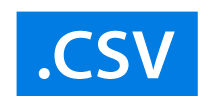各製品の資料を入手。
詳細はこちら →Jetty コネクションプールからCSV のデータに連携。
CData JDBC Driver は、コネクションプーリングをサポートします:本記事では、Jetty のWeb アプリからCSV のデータに連携する手順を説明します。
最終更新日:2023-06-18
この記事で実現できるCSV 連携のシナリオ
こんにちは!ウェブ担当の加藤です。マーケ関連のデータ分析や整備もやっています。
CData JDBC Driver for CSV は、Java Web アプリケーションに簡単に統合して利用することができます。本記事では、Jetty でドライバーをコネクションプールとして設定することで、効率的にCSV のデータをアプリケーションで連携利用する方法を説明します。Jetty でJNDI resource for CSV を設定します。
DBC Driver for CSV を JNDI Data Source として設定
次の手順で、Jetty とCSV の接続を確立します。
Jetty ベースでJNDI モジュールを有効化します。JNDI を有効化するコマンドラインは以下の通り:
java -jar ../start.jar --add-to-startd=jndi- JDBC Driver の.jar ファイルと.lic ファイル(インストールディレクトリのlib フォルダ下)をcontext path のlib フォルダに配置します。
-
リソースおよびスコープを宣言します。リソース宣言で必要な接続プロパティを入力します。この例では、CSV のデータソースをWeb アプリケーションのWEB-INF\jetty-env.xml レベルにdeclare しています。
<Configure id='csvdemo' class="org.eclipse.jetty.webapp.WebAppContext"> <New id="csvdemo" class="org.eclipse.jetty.plus.jndi.Resource"> <Arg><Ref refid="csvdemo"/></Arg> <Arg>jdbc/csvdb</Arg> <Arg> <New class="cdata.jdbc.csv.CSVDriver"> <Set name="url">jdbc:csv:</Set> <Set name="DataSource">MyCSVFilesFolder</Set> </New> </Arg> </New> </Configure>CSV 接続プロパティの取得・設定方法
DataSource プロパティにローカルフォルダ名を設定します。
.csv、.tab、.txt ではない拡張子のファイルを扱う場合には、IncludeFiles 使用する拡張子をカンマ区切りで設定します。Microsoft Jet OLE DB 4.0 driver 準拠の場合にはExtended Properties を設定することができます。別の方法として、Schema.ini ファイルにファイル形式を記述することも可能です。
CSV ファイルの削除や更新を行う場合には、UseRowNumbers をTRUE に設定します。RowNumber はテーブルKey として扱われます。
Amazon S3 内のCSV への接続
URI をバケットおよびフォルダに設定します。さらに、次のプロパティを設定して認証します。
- AWSAccessKey:AWS アクセスキー(username)に設定。
- AWSSecretKey:AWS シークレットキーに設定。
Box 内のCSV への接続
URI をCSV ファイルを含むフォルダへのパスに設定します。Box へ認証するには、OAuth 認証標準を使います。 認証方法については、Box への接続 を参照してください。
Dropbox 内のCSV への接続
URI をCSV ファイルを含むフォルダへのパスに設定します。Dropbox へ認証するには、OAuth 認証標準を使います。 認証方法については、Dropbox への接続 を参照してください。ユーザーアカウントまたはサービスアカウントで認証できます。ユーザーアカウントフローでは、以下の接続文字列で示すように、ユーザー資格情報の接続プロパティを設定する必要はありません。
SharePoint Online SOAP 内のCSV への接続
URI をCSV ファイルを含むドキュメントライブラリに設定します。認証するには、User、Password、およびStorageBaseURL を設定します。
SharePoint Online REST 内のCSV への接続
URI をCSV ファイルを含むドキュメントライブラリに設定します。StorageBaseURL は任意です。指定しない場合、ドライバーはルートドライブで動作します。 認証するには、OAuth 認証標準を使用します。
FTP 内のCSV への接続
URI をルートフォルダとして使用されるフォルダへのパスが付いたサーバーのアドレスに設定します。認証するには、User およびPassword を設定します。
Google Drive 内のCSV への接続
デスクトップアプリケーションからのGoogle への認証には、InitiateOAuth をGETANDREFRESH に設定して、接続してください。詳細はドキュメントの「Google Drive への接続」を参照してください。
-
Web xml でリソースを設定します:
jdbc/csvdb javax.sql.DataSource Container -
これで、java:comp/env/jdbc/csvdb へのルックアップでCSV のデータにアクセスできます:
InitialContext ctx = new InitialContext(); DataSource mycsv = (DataSource)ctx.lookup("java:comp/env/jdbc/csvdb");
Jetty にさらに統合
ここでは、シンプルなコネクションプーリングシナリオでのドライバーの接続について説明しました。追加での連携ケースについては、Jetty ドキュメントのWorking with Jetty JNDI 参照してください。